- विंडोज 11 एंड्रॉइड एमुलेटर समस्या का जवाब नहीं दे रहा है जो नवीनतम ओएस पर डेवलपर्स के लिए एक दुख की बात है। उपयोगकर्ताओं द्वारा व्यापक रूप से अपनाया गया था।
- यह समस्या आपके पीसी पर हाइपर-वी को अक्षम करके या उसके बिना ठीक की जा सकती है।
- एमुलेटर सोर्स कोड में कोड की एक लाइन को हटाने के लिए एक प्रभावी फिक्स है।
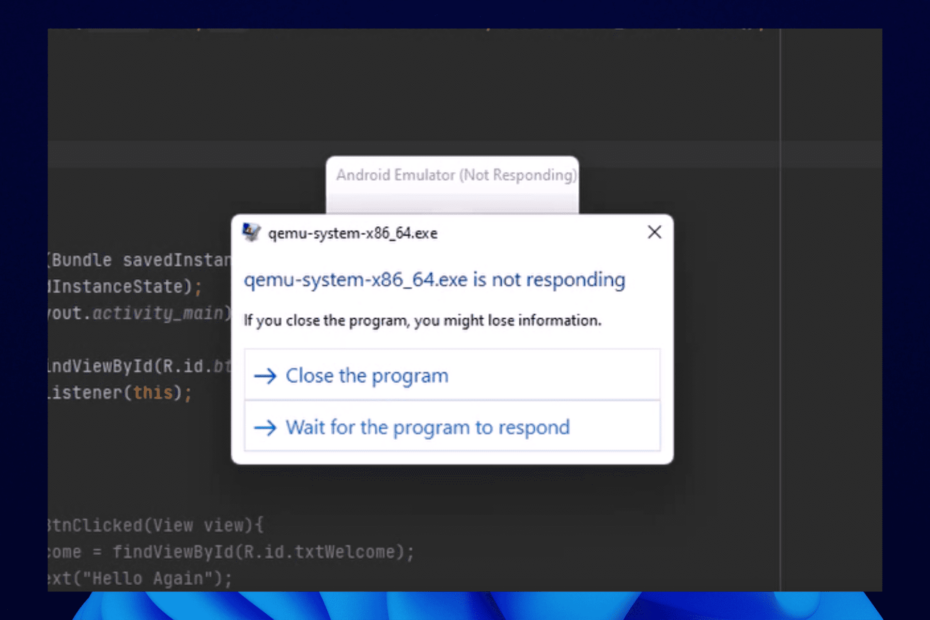
- अब तुम एकाधिक Google Play खातों के लिए एकाधिक गेम खेलें
- आपके पीसी के लिए प्रथम श्रेणी का खेल प्रदर्शन
- सर्वश्रेष्ठ इन-गेम नियंत्रण के लिए एक उच्च अनुकूलन योग्य कुंजी मानचित्रण प्रदान करता है
अपने सभी पसंदीदा खेलें
पीसी पर मोबाइल गेम्स
यह कोई खबर नहीं है कि विंडोज 11 रिलीज होने के बाद से अब ओएस के लिए जाना जाता है। इस कतार में सबसे आगे डेवलपर्स हैं जो इसकी नई और नई सुविधाओं का लाभ उठाना चाहते हैं। लेकिन यह एक दर्दनाक व्यापार बंद पर आ रहा है।
अपग्रेड के बाद से, अधिकांश डेवलपर्स ने शिकायत की है कि विंडोज 11 एंड्रॉइड एमुलेटर प्रतिक्रिया नहीं दे रहा है।
और एमुलेटर के साथ इन दिनों ऐप विकास का एक अभिन्न अंग है, अधिकांश को समस्या को हल करने में सक्षम होने के लिए अपने पीसी को विंडोज 10 में डाउनग्रेड करना पड़ा है।
यह मार्गदर्शिका आपको आपके पीसी को डाउनग्रेड किए बिना इस समस्या को ठीक करने के तीन प्रभावी तरीकों के बारे में बताएगी।
Windows 11 पर Android ऐप्स चलाने के लिए आवश्यकताएँ
सब नहीं विंडोज 11 संगत पीसी Android ऐप्स चला सकते हैं। Microsoft द्वारा सूचीबद्ध न्यूनतम आवश्यकताएं नीचे दी गई हैं:
- टक्कर मारना: 8GB (न्यूनतम), 16GB (अनुशंसित)।
- भण्डारण प्रकार: सॉलिड स्टेट ड्राइव (SSD)।
-
प्रोसेसर:
- Intel Core i3 8th Gen न्यूनतम या उससे अधिक।
- AMD Ryzen 3000 न्यूनतम या अधिक।
- क्वालकॉम स्नैपड्रैगन 8c न्यूनतम या उससे अधिक।
- प्रोसेसर आर्किटेक्चर: x64 या ARM64.
- वर्चुअल मशीन प्लेटफार्म: फ़ीचर सक्षम होना चाहिए।
अब जब हमने इस बारे में विवरण साफ़ कर दिया है कि इस ऐप को बेहतर तरीके से चलाने के लिए आपके सिस्टम को क्या चाहिए, तो आइए इस समस्या के वास्तविक सुधारों पर ध्यान दें।
मैं विंडोज 11 पर प्रतिक्रिया नहीं देने वाले एंड्रॉइड एमुलेटर को कैसे ठीक कर सकता हूं?
1. टर्न फीचर को ऑन और ऑफ विकल्प का उपयोग करें
- दबाओ शुरू करना बटन और प्रकार विंडोज़ चालू करें.
- को चुनिए विण्डोस के सुविधा को बंद या चालू करो विकल्प।
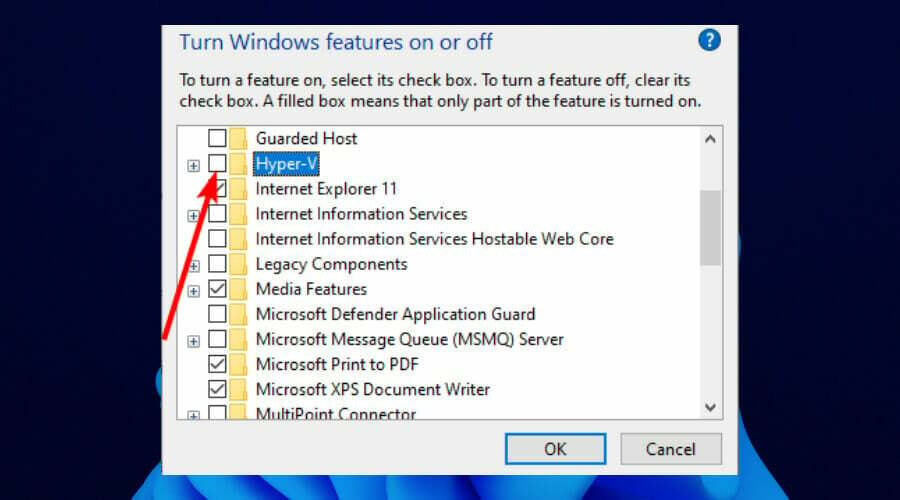
- पता लगाएँ हाइपर-वी विकल्प और चेकबॉक्स को अनचेक करें।
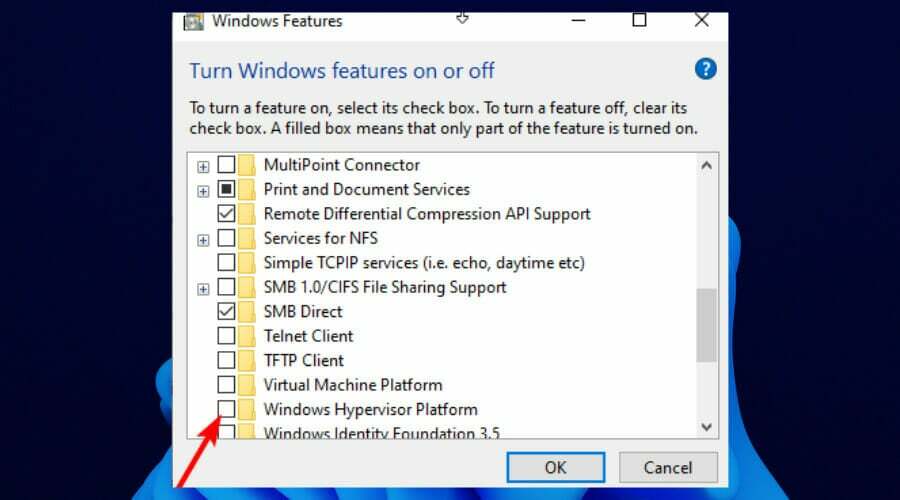
- अनचेक करें विंडोज हाइपरवाइजर प्लेटफॉर्म।
इन सुविधाओं को अक्षम करने के बाद, अब आप Android Studio और SDK प्रबंधक में SDK टूल से Android Emulator Hypervisor Driver स्थापित कर सकते हैं।
ध्यान दें कि जब आप हाइपर-V को अक्षम करते हैं, तो WSL2 और अन्य वर्चुअल मशीनें काम नहीं करेंगी। उनका उपयोग करने के लिए, आपको सुविधा को फिर से सक्षम करना होगा।
2. Android एमुलेटर स्रोत कोड से एक पंक्ति पर टिप्पणी करें
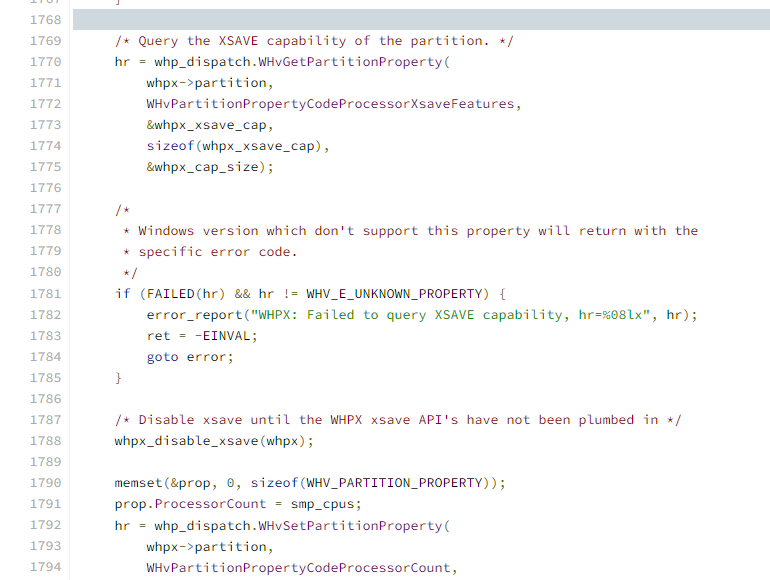
विंडोज 11 एंड्रॉइड एमुलेटर नॉट रिस्पॉन्स इश्यू के साथ जुड़ा हुआ है WHpx API में XSAVE अक्षम कोड एकीकरण।
एक त्वरित समाधान है कोड की लाइन पर टिप्पणी करना और इसे स्वयं संकलित करना. इतने सारे उपयोगकर्ताओं ने हाइपर-वी को अक्षम किए बिना उनके लिए यह काम करने की पुष्टि की है। आप भी इसे आजमाएं तो बेहतर होगा।
- क्या RAM CPU से तेज होनी चाहिए? यहां पता करें
- विंडोज 11 में पर्याप्त मेमोरी नहीं है? यहाँ क्या करना है
- पावर सर्ज के बाद यूएसबी पोर्ट काम नहीं कर रहा है? इन सुधारों को लागू करें
- विंडोज 11 क्लिकों का जवाब नहीं दे रहा है? यहां आप क्या कर सकते हैं
- टास्कबार से टीमों में अपनी स्क्रीन साझा करने का तरीका यहां दिया गया है
3. एक वैकल्पिक एमुलेटर का प्रयास करें
विशेषज्ञ युक्ति: कुछ पीसी मुद्दों से निपटना मुश्किल है, खासकर जब यह दूषित रिपॉजिटरी या लापता विंडोज फाइलों की बात आती है। यदि आपको किसी त्रुटि को ठीक करने में समस्या आ रही है, तो आपका सिस्टम आंशिक रूप से टूट सकता है। हम रेस्टोरो को स्थापित करने की सलाह देते हैं, जो एक उपकरण है जो आपकी मशीन को स्कैन करेगा और पहचान करेगा कि गलती क्या है।
यहां क्लिक करें डाउनलोड करने और मरम्मत शुरू करने के लिए।
यदि ऊपर दिए गए सुधार आपके लिए काम नहीं करते हैं, तो हम एक वैकल्पिक एमुलेटर को आज़माने की सलाह देंगे एलडी प्लेयर.
एलडी प्लेयर आश्चर्यजनक रूप से हल्का एम्यूलेटर है जो आपको बिना किसी समस्या के विंडोज 11 पर अपने एंड्रॉइड ऐप्स गेम का परीक्षण, इंस्टॉल और अनइंस्टॉल करने की अनुमति देता है।
गेमर्स के लिए अधिक एमुलेटर, यह अन्य ऐप चलाने में माहिर है। क्या अधिक है, यह एलडी स्टोर द्वारा समर्थित है जहां आप लाखों गेम और ऐप्स डाउनलोड कर सकते हैं। यह आपको ऐप एपीके डाउनलोड करने और उन्हें प्लेटफॉर्म पर इंस्टॉल करने की भी अनुमति देता है।
हाइपर-वी और बाद में WSL2 को अक्षम किए बिना अपने पीसी पर एंड्रॉइड एमुलेटर चलाने के लिए आपको जो कुछ भी चाहिए वह सब कुछ हो सकता है।
⇒ एलडी प्लेयर प्राप्त करें
एक भौतिक डिवाइस के साथ एंड्रॉइड ऐप कैसे चलाएं?
यदि विंडोज 11 एंड्रॉइड एमुलेटर अभी भी प्रतिक्रिया नहीं दे रहा है या आप एक नई विधि का प्रयास करना चाहते हैं, तो आप अपने एंड्रॉइड ऐप को वास्तविक एंड्रॉइड डिवाइस पर चला सकते हैं।
ऐसा करने के लिए, आपको दो चरणों से गुजरना होगा:
1. अपने Android डिवाइस पर डेवलपर मोड सक्षम करें
- USB केबल के माध्यम से अपने फ़ोन को Windows विकास मशीन से कनेक्ट करें। यदि आपसे कहा जाए तो USB ड्राइवर स्थापित करें।
- के पास जाओ समायोजन अपने एंड्रॉइड फोन पर ऐप।
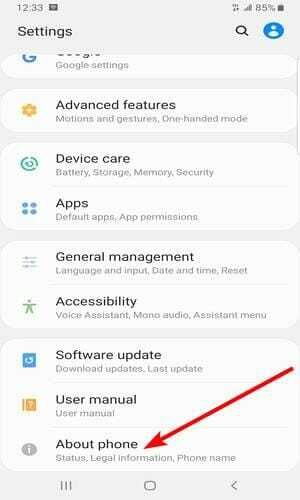
- थपथपाएं फोन के बारे में विकल्प।
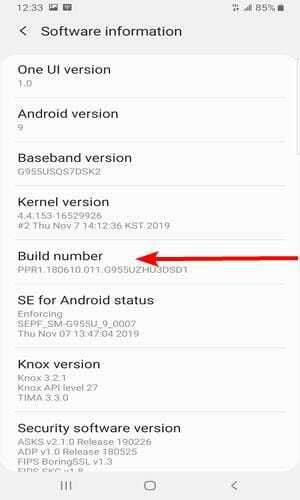
- थपथपाएं निर्माण संख्या सात बार। तब तक प्रतीक्षा करें जब तक यह दिखाई न दे डेवलपर मोड अब सक्षम है या समकक्ष संकेत।
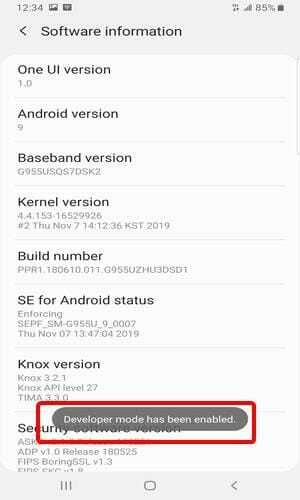
- पर वापस जाएं समायोजन ऐप विंडो और चुनें डेवलपर विकल्प के बाद फोन के बारे में विकल्प।
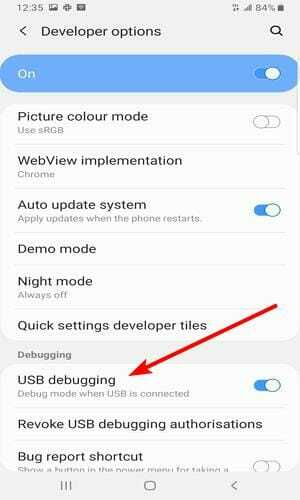
- अब, सक्षम करें यूएसबी डिबगिंग में डेवलपर विकल्प खिड़की।
2. अपने डिवाइस पर ऐप चलाएं
- Android Studio टूलबार पर जाएं और से चलने के लिए ऐप चुनें कॉन्फ़िगरेशन चलाएँ ड्रॉप डाउन मेनू।
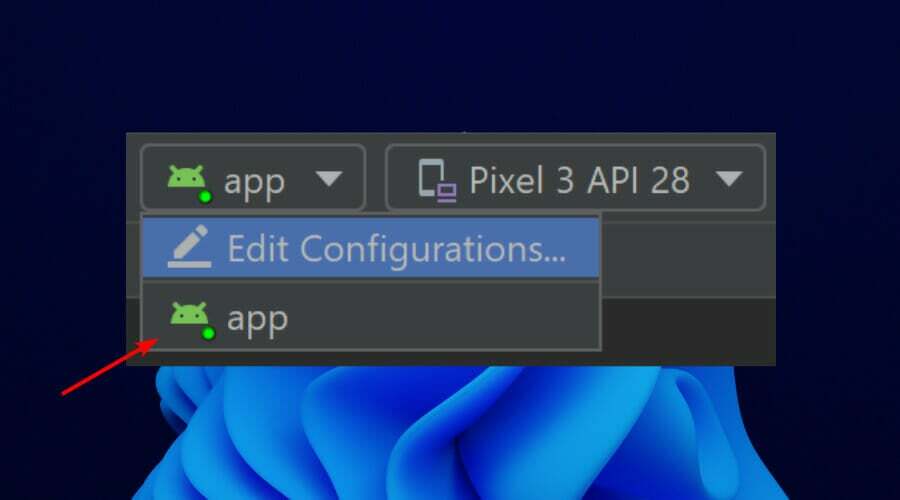
- अंत में, से अपने डिवाइस का नाम चुनें उपलब्ध उपकरण ड्रॉप डाउन मेनू।
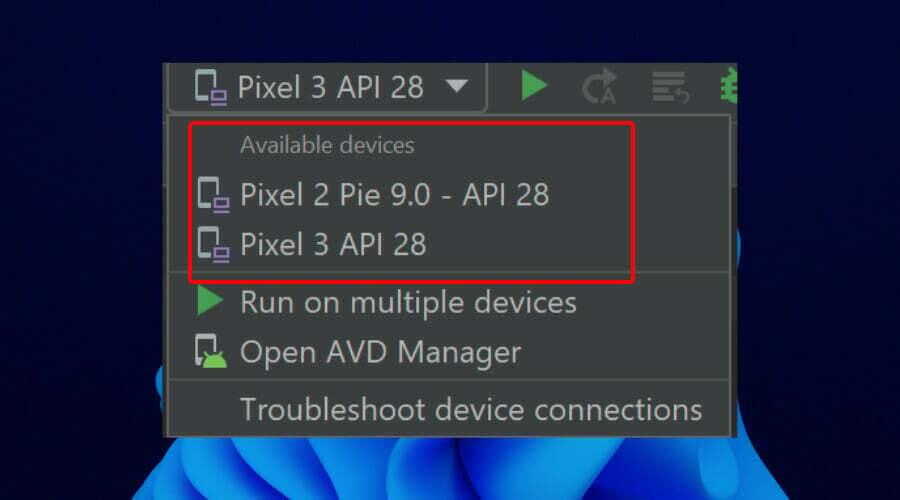
ध्यान दें कि इस विकल्प का उपयोग करने के लिए आपका डिवाइस Android 9.0 या उच्चतर पर चल रहा होना चाहिए।
विंडोज 11 एंड्रॉइड एमुलेटर समस्या का जवाब नहीं देना निराशाजनक हो सकता है। लेकिन ऐसी समस्या नहीं जिसे हल करना असंभव है, जैसा कि ऊपर दिखाया गया है।
हमें उम्मीद है कि ये सुधार आपको विंडोज 11 को डिश किए बिना वह करने में मदद करेंगे जो आपको पसंद है।
हमें नीचे दिए गए टिप्पणी अनुभाग में आपके लिए काम करने वाले फिक्स के बारे में बताएं। आप किसी भी सिद्ध समाधान को भी साझा कर सकते हैं जिसका उपयोग आपने इस समस्या को सफलतापूर्वक हल करने के लिए किया है।
 अभी भी समस्याएं आ रही हैं?उन्हें इस टूल से ठीक करें:
अभी भी समस्याएं आ रही हैं?उन्हें इस टूल से ठीक करें:
- इस पीसी मरम्मत उपकरण को डाउनलोड करें TrustPilot.com पर बढ़िया रेटिंग दी गई है (इस पृष्ठ पर डाउनलोड शुरू होता है)।
- क्लिक स्कैन शुरू करें Windows समस्याएँ ढूँढ़ने के लिए जो PC समस्याओं का कारण हो सकती हैं।
- क्लिक सब ठीक करे पेटेंट प्रौद्योगिकियों के साथ मुद्दों को ठीक करने के लिए (हमारे पाठकों के लिए विशेष छूट)।
रेस्टोरो द्वारा डाउनलोड किया गया है 0 इस महीने पाठकों।


